リモート学習に使用できる7つの最高のGoogleJamboard機能

遠隔教育は多くの人のためにここにあります。Google Jamboardを使用すると、あなたと生徒のコラボレーションを促進する使いやすいツールを使用して、リモート教室での授業を簡単に行うことができます。さらに、AndroidとiOSのモバイルデバイスだけでなく、デスクトップでも利用できます。

Excelユーザーであるため、平均的な関数を知っているかもしれません。通常、すべての値の合計を取り、それらを値の数で除算します。しかし、すべての値の平均を取りたくはなく、特定の値だけを取りたいとしましょう。
その場合は、これを可能にする別の関数をExcelで見つけるのが最善です。ここで、ExcelのAVERAGEIF関数が役立ちます。
ExcelのAVERAGEIF関数は、セルが特定の条件を満たす場合、セルの平均を返します。基準は、日付、数値、テキストなどのデータ型に適用できます。この記事では、AVERAGEIFとその例について説明します。
上記のように、ExcelのAVERAGE関数は、指定された基準を満たしている場合、セル範囲内の値の平均を提供します。AVERAGEIF関数の構文と引数は次のとおりです。
=AVERAGEIF(range, criteria, [average_range])
AVERAGEIF関数の使用は、セルでのSUMIF関数の使用と非常によく似ています。AVERAGEIFを使用するには、関数が必要なセルをクリックし、AVERAGEIF関数の構文を入力するだけです。
または、セルを選択した後、列の上部にある[数式バー]ボックスを使用することもできます。AVERAGEIF関数の構文を挿入します。AVERAGEIF関数の使用は比較的簡単であり、学習曲線も必要ありません。最初は難しいと思うかもしれませんが、実際には非常に簡単です。
AVERAGEIF関数は時間の節約になりますが、独自の長所と短所があります。AVERAGEIF関数の長所と短所について説明しましょう。
AVERAGEIF関数は、期待するものとは少し異なります。多くの点で、これはSUMIF関数と非常に似ていますが、追加の手順が1つだけあります。あなたがそれをよりよく理解できるように、例を見てみましょう。
AVERAGEIF関数の可能性を説明するために、単純な値を含むスプレッドシートを見てみましょう。下の画像に示されている値を想定します。A1:A7の範囲で5を超える値の平均が必要であるとします。
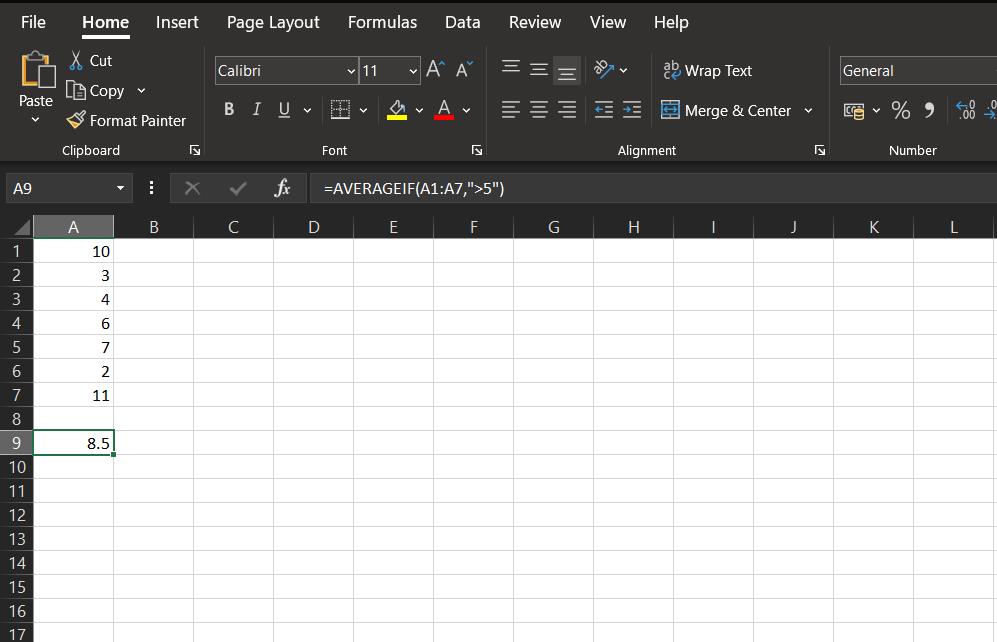
このような場合、結果のセル(この場合はA9)を選択し、条件= AVERAGEIF(A1:A7、”> 5”)を記述します。この場合、A1からA7セルの値は10、3、4、6、7、2、11です。AVERAGEIF関数を適用すると、結果は平均10、6、7、11になります。結果、予想通り、A9セルでは8.5です。
テキストシナリオでのAVERAGEIF関数の可能性を説明するために、単純な値を含むスプレッドシートを見てみましょう。次の画像に示すような値を想定します。この場合、A1からA7の範囲のテキストAppleの値を検討するとします。
これで、平均化する必要のあるB1からB7の範囲の値が得られました。また、B9セルの平均の結果を取得しましょう。このような場合、条件を使用します:= AVERAGEIF(A1:A7、” Apple” .B1:B7)。
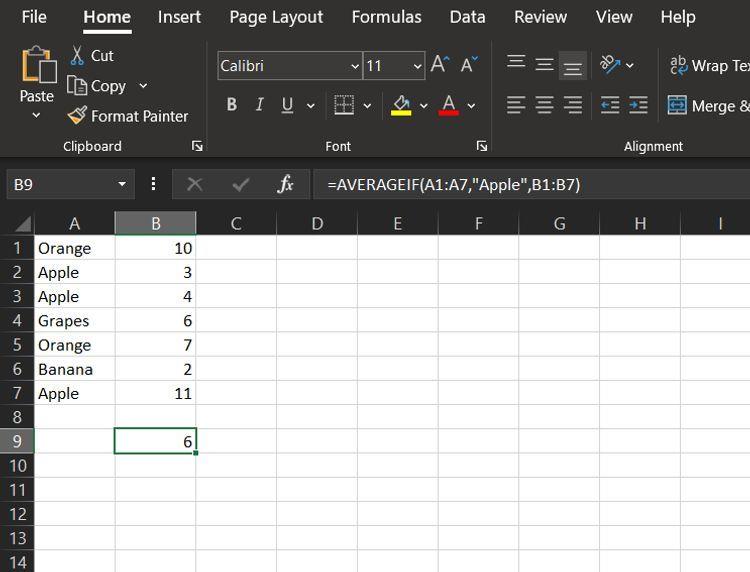
私たちの場合、結果はA2、A3、およびA7セルを取ります。次に、対応するセル(B2、B3、およびB7)を平均します。その結果、B9セルの結果は6になります。
テキストの例1で使用したのと同じスプレッドシートを使用して、「Apple」というテキストに対応する値を取得する代わりに、「Apple」というテキストに対応しない値を取得します。
したがって、この場合、条件は= AVERAGEIF(A1:A7、 "<> Apple"、B1:B7)になります。したがって、A2、A3、およびA7セルの代わりに、A1、A4、A5、A6セルを使用します。この結果、セルB1、B4、B5、およびB6セルの平均が表示されます。最終的に、B9セルの平均は10、6、7、および2になり、6.25になります。
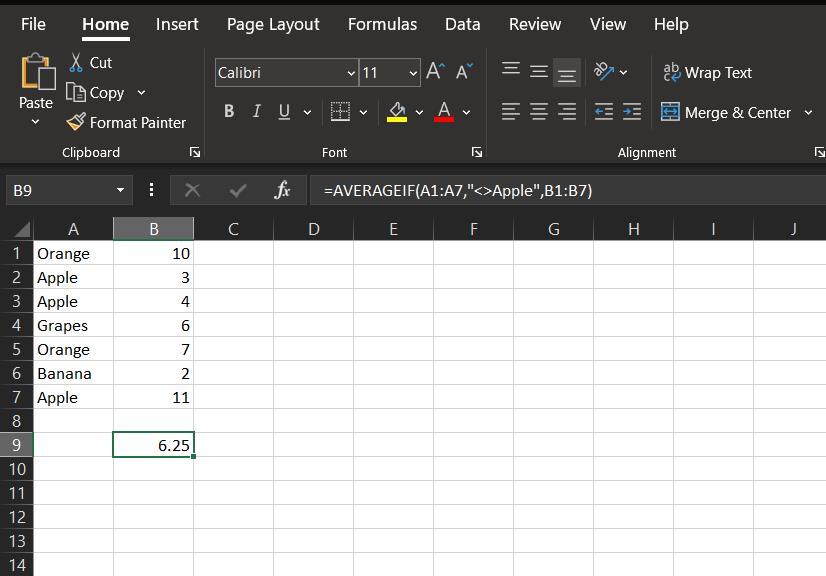
日付基準は、数値基準やテキスト基準と同様に、ExcelのAVERAGEIF関数を利用するもう1つの方法です。対応する値の横に日付が含まれているスプレッドシートの例を見てみましょう。
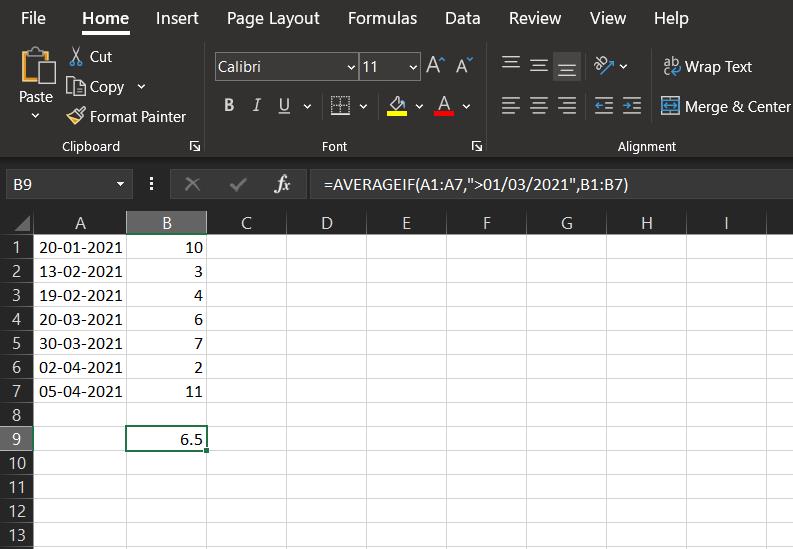
この場合、セルのA1からA7の範囲にいくつかの日付があり、いくつかの対応する値があります。2021年3月1日以降の日付の横に値の平均を設定すると、条件は= AVERAGEIF(A1:A7、 "> 01/03/2021"、B1:B7)になります。
条件は、セルA4、A5、A6、A7セルを取得し、それらの隣のセルを平均します。したがって、値は6、7、2、および11と見なされます。これらの値の平均はB9セルに表示されます(6.5)。
前述のように、AVERAGEIF関数は複数のシナリオで使用できます。AVERAGEIF関数は、Excelの単純なAVERAGE関数の拡張バージョンとして扱うことができます。
広範囲のセルの特定の値のみを平均化する場合、各セルを1つずつ見ることはできません。代わりに、AVERAGEIF関数を使用してタスクを簡略化できます。AVERAGEIF関数の使用にはいくつかの欠点がありますが、その利点は間違いなくそのユースケースを補います。
遠隔教育は多くの人のためにここにあります。Google Jamboardを使用すると、あなたと生徒のコラボレーションを促進する使いやすいツールを使用して、リモート教室での授業を簡単に行うことができます。さらに、AndroidとiOSのモバイルデバイスだけでなく、デスクトップでも利用できます。
Outlookでメールを受信していませんか?私たちは皆、やるべき仕事と見るべき通知を持っています。Outlookが電子メールを受信できない場合、それは私たちのビジネスと個人の生活を遮断します。
スライドは、現代のプレゼンテーションに欠かせない要素になっています。幸いなことに、現代のオンラインプレゼンテーションツールは、古典的なスライドショー体験以上のものを提供します。
ロボットプロセス自動化(RPA)が成長すればするほど、より多くのビジネスにメリットがあります。幸いなことに、この特定のテクノロジーは強力になりつつあり、そのアプリケーションの範囲は多くの業界を満足させるために拡大しています。
新しい習慣を確立する最も簡単な方法は、毎日同じタスクを繰り返さないことです。ストリークの1日を逃すと、続行するのを思いとどまらせる可能性があり、手動でそれらを覚えるのは難しい場合があります。
市場には、生産性を高めるのに役立つ多くのアプリがあります。無料のものもあれば、有料のものもあります。これらすべてにもかかわらず、あなたはそれらから多くを得ることができないかもしれません。技術的すぎるものもあれば、単純すぎるものもあります。
10を超える電子メールアカウント、複数のクライアントプロジェクトダッシュボードを処理し、さまざまなタイムゾーンの専門家と共同作業を行う場合があります。ビジネスワークフローを自動化するのに最適な時期です。
メールをアーカイブすることは、受信トレイを整理するための最良の方法の1つです。Outlookでこれを実行したい場合は、幸運です。Outlook forWebとOutlookfor Desktopはどちらも、電子メールを簡単にアーカイブできます。
今日では、事実上すべてのスマートデバイスを使用して、ファイルや電子書籍を開いたり読んだりできます。ただし、電子書籍を読むのに理想的なデバイスとして、Kindleデバイスに勝るものはありません。
仕事の責任が増すにつれて、生産性とキャリアの成長という課題に直面する可能性があります。あなたが従業員であろうと、あなた自身のフリーランスのギグを運営していようと、これらの課題は発生する可能性があります。ただし、この記事に記載されているSWOT分析の手順に従うことで、このような課題を克服できます。
これを想像してみてください。Gmailを使用して、テーブルが含まれるメールを同僚に送信したいとします。テーブル自体は小さく、メールに別のスプレッドシートを添付する必要はないようです。それで、あなたは何をしますか?
データ分析を初めて使用する場合でも、キャリアを変えたい場合でも、すぐに利用できる最高のツールを知っておく必要があります。これは、コーディングで手を汚したくない場合に特に当てはまります。
Microsoft Wordは主にテキストで機能しますが、レポートや記事をポップにするためにアートが必要になる場合があります。写真、形、図表などを追加するのは簡単ですが、手で描くのはどうですか?
私たちのグローバル社会では、さまざまな方言を使用して国境を越えてコミュニケーションをとる必要があり、オフィスアプリケーションの言語を切り替える方法を知ることは非常に重要です。ほとんどの場合、設定は簡単です。人気のmacOSオフィススイートでスペルチェッカー言語を変更する方法を見てみましょう。
Trelloは用途の広いタスク管理アプリです。カスタム機能により、あらゆる生産性の方法で使用できます。かんばんボードとして設定されていますが、好きなように設定できます。
Excelは、進行状況を追跡し、平均を計算するための非常に便利なツールです。しかし、データは必ずしも単純ではなく、平均平均が機能しない場合もあります。すべての値が等しく重要ではない場合はどうしますか?
このタスク、プロジェクト、およびチーム管理アプリには、便利さを楽しむためにあなたの人生に適用できるいくつかのエキサイティングな機能があります。そのアドホックな個人的なユースケースは、ClickUpサブスクリプションに付加価値をもたらします。キッチンのレシピからソーシャルメディアの投稿まで、ClickUpをさまざまな場所に適用できます。
条件付き書式とは、各セルのデータに基づいて、スプレッドシートのセルのスタイルを自動的に書式設定することです。Googleスプレッドシートでは、条件付き書式を使用して、さまざまなフォント、塗りつぶしの色、その他のスタイルを適用し、スプレッドシートをすぐに読みやすくすることができます。
毎日、何十億もの電子メールが送受信されています。電子メールを正しい方法で開始すると、メッセージを目立たせることができ、電子メールの適切なトーンを確立できます。
Asanaについて学ぶ必要があることの1つは、プロジェクトを使用してチームの生産性を高める方法です。Asanaプロジェクト管理を使用すると、古いスプレッドシート、長いメールスレッド、同じ情報を繰り返す長い会議を回避できます。
遠隔教育は多くの人のためにここにあります。Google Jamboardを使用すると、あなたと生徒のコラボレーションを促進する使いやすいツールを使用して、リモート教室での授業を簡単に行うことができます。さらに、AndroidとiOSのモバイルデバイスだけでなく、デスクトップでも利用できます。
Outlookでメールを受信していませんか?私たちは皆、やるべき仕事と見るべき通知を持っています。Outlookが電子メールを受信できない場合、それは私たちのビジネスと個人の生活を遮断します。
スライドは、現代のプレゼンテーションに欠かせない要素になっています。幸いなことに、現代のオンラインプレゼンテーションツールは、古典的なスライドショー体験以上のものを提供します。
ロボットプロセス自動化(RPA)が成長すればするほど、より多くのビジネスにメリットがあります。幸いなことに、この特定のテクノロジーは強力になりつつあり、そのアプリケーションの範囲は多くの業界を満足させるために拡大しています。
新しい習慣を確立する最も簡単な方法は、毎日同じタスクを繰り返さないことです。ストリークの1日を逃すと、続行するのを思いとどまらせる可能性があり、手動でそれらを覚えるのは難しい場合があります。
市場には、生産性を高めるのに役立つ多くのアプリがあります。無料のものもあれば、有料のものもあります。これらすべてにもかかわらず、あなたはそれらから多くを得ることができないかもしれません。技術的すぎるものもあれば、単純すぎるものもあります。
10を超える電子メールアカウント、複数のクライアントプロジェクトダッシュボードを処理し、さまざまなタイムゾーンの専門家と共同作業を行う場合があります。ビジネスワークフローを自動化するのに最適な時期です。
メールをアーカイブすることは、受信トレイを整理するための最良の方法の1つです。Outlookでこれを実行したい場合は、幸運です。Outlook forWebとOutlookfor Desktopはどちらも、電子メールを簡単にアーカイブできます。
今日では、事実上すべてのスマートデバイスを使用して、ファイルや電子書籍を開いたり読んだりできます。ただし、電子書籍を読むのに理想的なデバイスとして、Kindleデバイスに勝るものはありません。
仕事の責任が増すにつれて、生産性とキャリアの成長という課題に直面する可能性があります。あなたが従業員であろうと、あなた自身のフリーランスのギグを運営していようと、これらの課題は発生する可能性があります。ただし、この記事に記載されているSWOT分析の手順に従うことで、このような課題を克服できます。


















